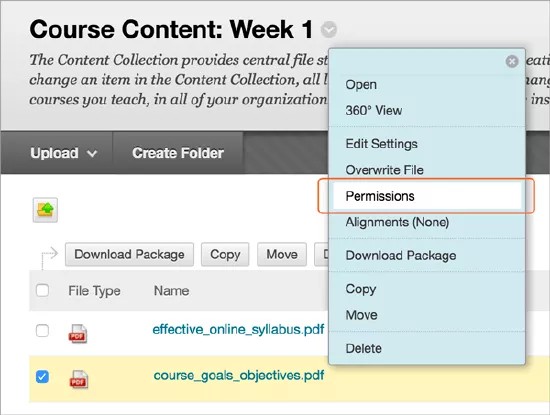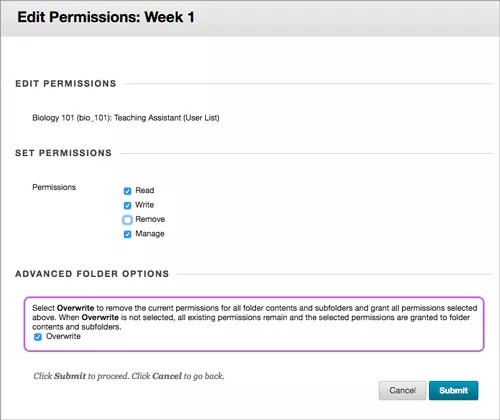권한 관리 페이지를 통해 항목에 대한 사용자 접근을 제어할 수 있습니다. 개별 사용자에게 별도로 권한을 부여하거나, 특정 코스에 등록된 모든 사용자 또는 특정 교육기관 역할이 있는 모든 사용자와 같은 사용자 그룹에 권한을 할당할 수 있습니다. 이러한 그룹화는 Blackboard Learn의 사용자 정보를 기반으로 합니다.
파일 및 폴더에 대한 권한을 수정할 수 있습니다.
폴더에 대한 권한을 수정하는 경우 해당 권한은 폴더 내 모든 하위 폴더와 파일에 적용됩니다. 예를 들어 사용자에게 폴더에 대한 읽기 권한을 부여하면 해당 사용자는 폴더 내 모든 하위 폴더와 파일에 대한 읽기 권한도 가지게 됩니다. 특정 하위 폴더 및 파일에서 읽기 권한을 제거할 수 있습니다. 관리자와 급우들이 같은 폴더에서 작업할 수 있으며, 관리자는 특정 항목을 다른 사용자에게 숨길 수 있습니다.
폴더 권한을 수정한 후 비공개 하위 폴더 및 파일에 적절한 권한이 있는지 확인하십시오.
사용권한 관리 페이지 찾기
- 콘텐츠 컬렉션에서 항목을 포함하는 폴더로 이동합니다.
- 항목 메뉴에서 권한을 선택합니다.
- 옵션을 선택하여 시작합니다.
- 특정 사용자 선택: 한 명의 사용자 또는 여러 사용자에 대한 권한을 설정하려면 이 옵션을 선택합니다. 사용자 선택 섹션에서 둘 이상의 사용자명을 추가하는 경우 각 사용자명을 쉼표로 구분하십시오.
- 위치별 특정 사용자 선택: 코스, 코스 그룹, 조직 또는 조직 그룹의 사용자 목록을 기반으로 권한을 설정하려면 이 옵션을 선택합니다. 코스 또는 조직의 경우 사용자의 역할을 기반으로 사용자 목록을 조정할 수 있습니다. 예를 들어, 생물학 코스에서 모든 조교에게 관리 권한을 부여할 수 있습니다. 이렇게 하려면 위치별 특정 사용자 선택 > 코스를 선택하고, 코스와 해당 코스 내 역할을 선택한 다음, 해당 사용자에게 부여할 권한을 선택합니다.
- 역할 선택: 시스템의 모든 사용자에게 권한을 부여하려면 이 목록에서 모든 역할을 선택합니다. 교수자 또는 조교 등 교육기관에 대한 시스템 내 역할을 기반으로 권한을 할당하려면 교육기관 내 역할을 선택합니다. 이 옵션을 사용하면 코스를 등록했는지 여부와 상관없이 콘텐츠를 볼 수 있는 시스템 내 역할을 선택할 수 있습니다.
- 모두 허용: 폴더에 공개 권한을 추가하려면 이 옵션을 선택합니다. 이 옵션을 사용하면 사용자가 시스템 계정이 있는지와 상관없이 관리자가 선택하는 권한에 따라 폴더에 접근할 수 있습니다.
- 권한 설정에 대한 사용자 또는 그룹을 선택한 다음, 해당 사용자 또는 그룹의 권한을 선택합니다.
- 제출을 선택하여 저장합니다.
권한 삭제 또는 수정
사용자 또는 그룹의 권한을 삭제하려면 권한 관리 페이지로 이동하고 사용자/사용자 목록 옆의 확인란을 선택한 다음 삭제를 선택합니다. 선택한 모든 사용자 및 목록에서 권한이 제거됩니다. 권한이 제거되면 사용자는 더 이상 항목에 접근할 수 없습니다.
사용자 또는 그룹에 대한 권한을 수정하려면 항목 메뉴를 열고 수정을 선택합니다. 원하는 대로 권한을 수정하고 제출을 선택합니다.
폴더 권한 덮어쓰기 옵션
상위 폴더에 대한 권한을 수정하거나 추가하는 경우 모든 파일 및 하위 폴더에서 이러한 권한을 상속하도록 강제로 설정하는 덮어쓰기 옵션을 사용할 수 있습니다. 예를 들어, 읽기 및 쓰기 권한을 폴더에 추가하고 덮어쓰기를 선택하면 해당 폴더 내 항목에 대한 모든 권한이 읽기 및 쓰기로 재설정됩니다. 제거 등 다른 권한이 있는 폴더 내 모든 항목은 읽기 및 쓰기 전용 권한으로 돌아갑니다.
덮어쓰기 옵션을 선택하지 않으면 상위 폴더에 부여한 모든 추가 권한이 파일 및 하위 폴더에 자동으로 부여되지만 기존 권한은 삭제되지 않습니다. 예를 들어, 폴더 내의 항목에 읽기, 쓰기 및 제거 권한이 이미 있는데 해당 폴더에 읽기, 쓰기 및 관리 권한을 추가하는 경우 파일에는 읽기, 쓰기 및 제거 권한이 그대로 유지되고 관리 권한이 추가됩니다.
폴더에 대한 권한을 수정한 후에는 항목에 대한 권한을 수정할 수 있습니다. 그러나 다음에 상위 폴더에 대한 권한을 수정하면 이러한 권한은 덮어써집니다. 용도 및 대상이 동일한 항목은 하나의 폴더에 저장하는 것이 좋습니다. 그러면 권한을 쉽게 관리할 수 있습니다.
코스 변경 사항이 권한에 영향을 미치는 방식
코스 및 그룹이 변경되면 설정한 권한에 영향이 있을 수 있습니다.
- 코스에서 그룹이 삭제되면 해당 그룹은 더 이상 이 페이지에 표시되지 않으며 권한이 제거됩니다.
- 코스가 사용 불가능으로 설정되면 이 코스와 관련된 그룹은 이 페이지에 계속 표시되며 권한이 유지됩니다.
- 코스가 비활성화되면 해당 그룹은 더 이상 이 페이지에 표시되지 않으며 권한이 제거됩니다.
권한 경고
권한 수정은 코스 또는 포트폴리오를 통해 항목에 접근하는 사용자에게 영향을 줄 수 있습니다. 예를 들어, 사용자에게 항목에 대한 읽기 권한이 없지만 포트폴리오에는 항목 링크가 있는 경우 해당 사용자에 대한 링크가 끊어집니다. 사용자에게 읽기 권한이 부여되면 링크가 작동합니다.
사용자가 포트폴리오 또는 코스에서 공유한 항목에 대한 권한을 수정하면 이 동작으로 인해 항목의 기존 링크가 끊어진다는 경고가 표시됩니다. 사용자는 동작을 취소하거나 계속 진행하도록 선택할 수 있습니다.